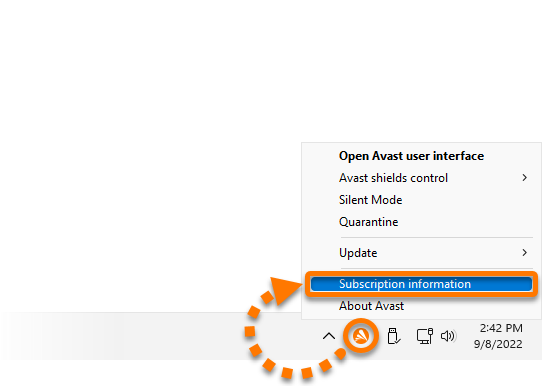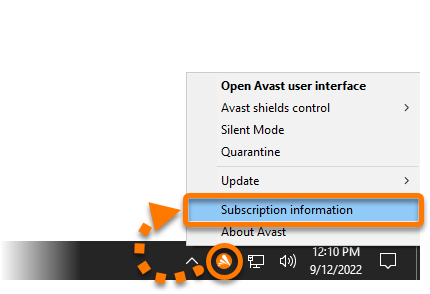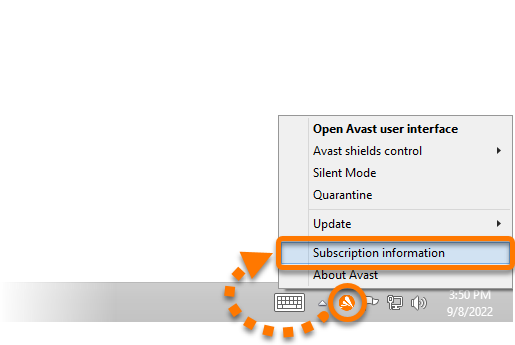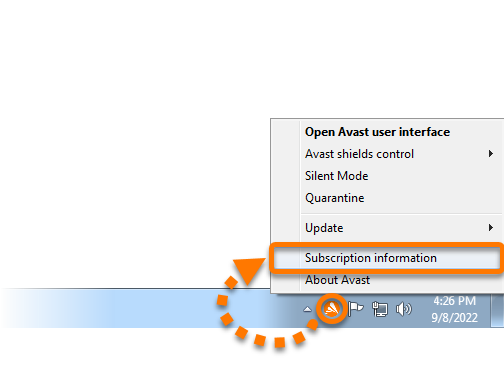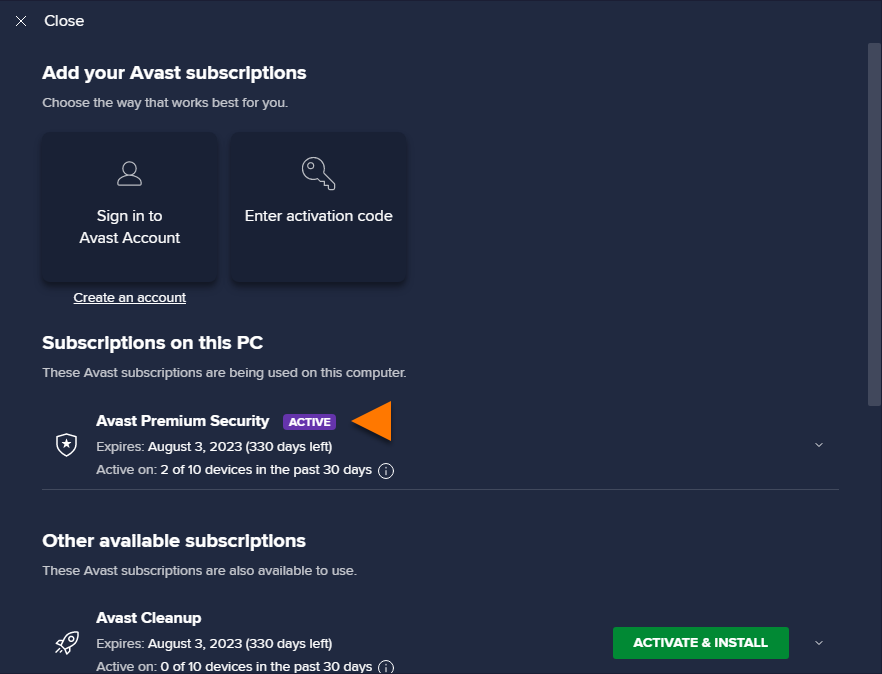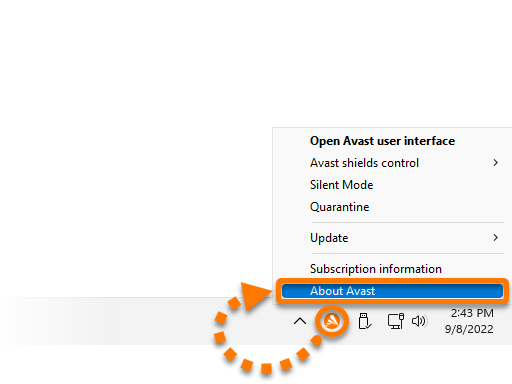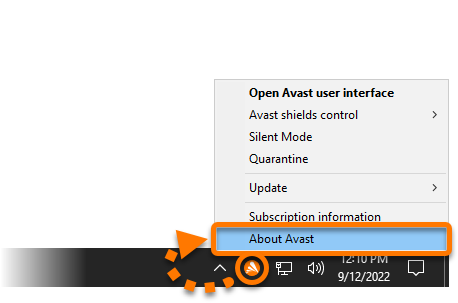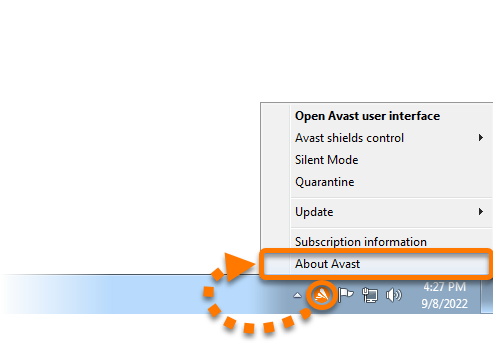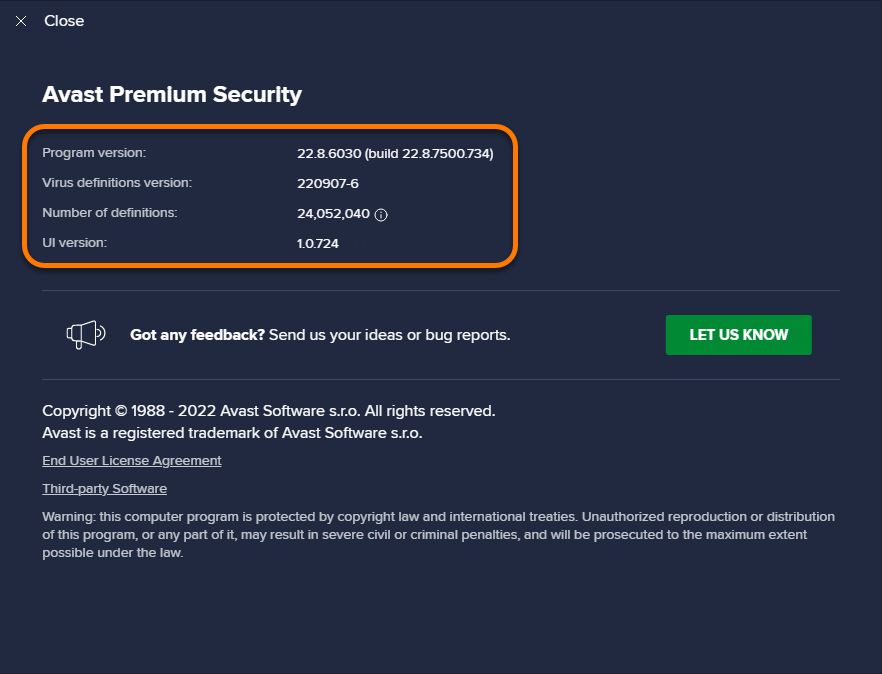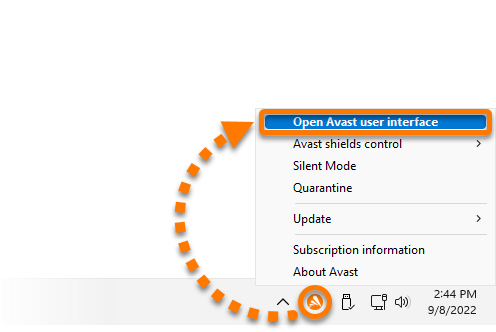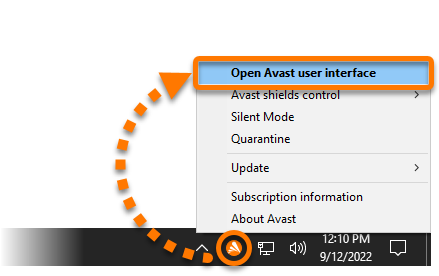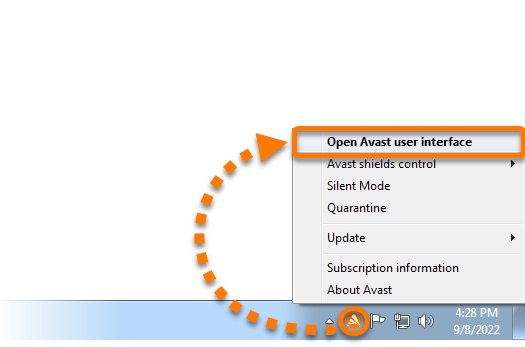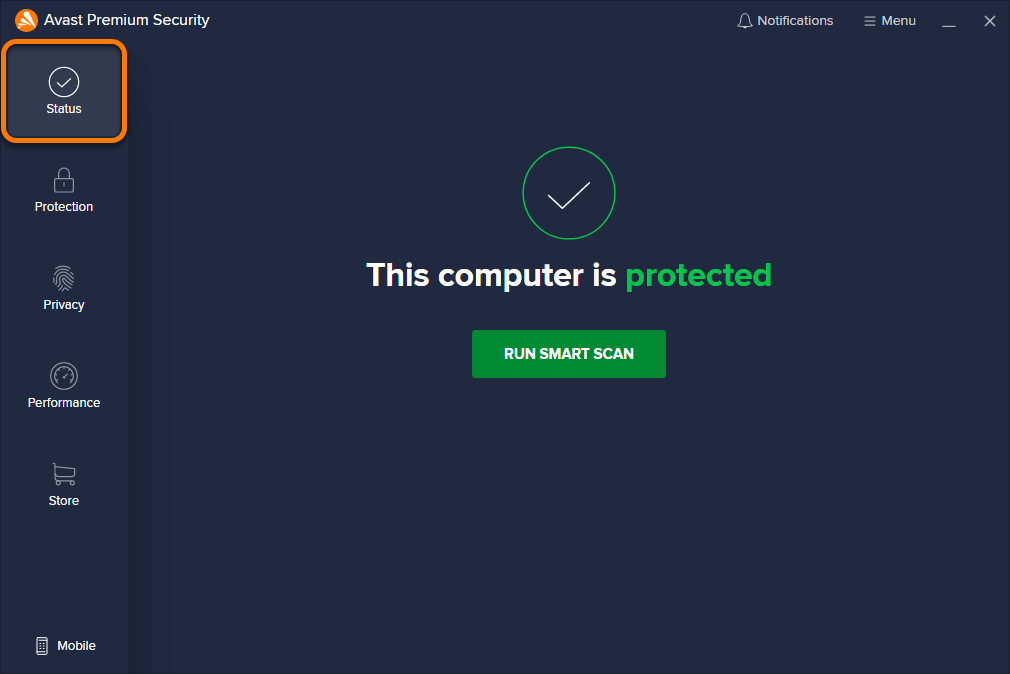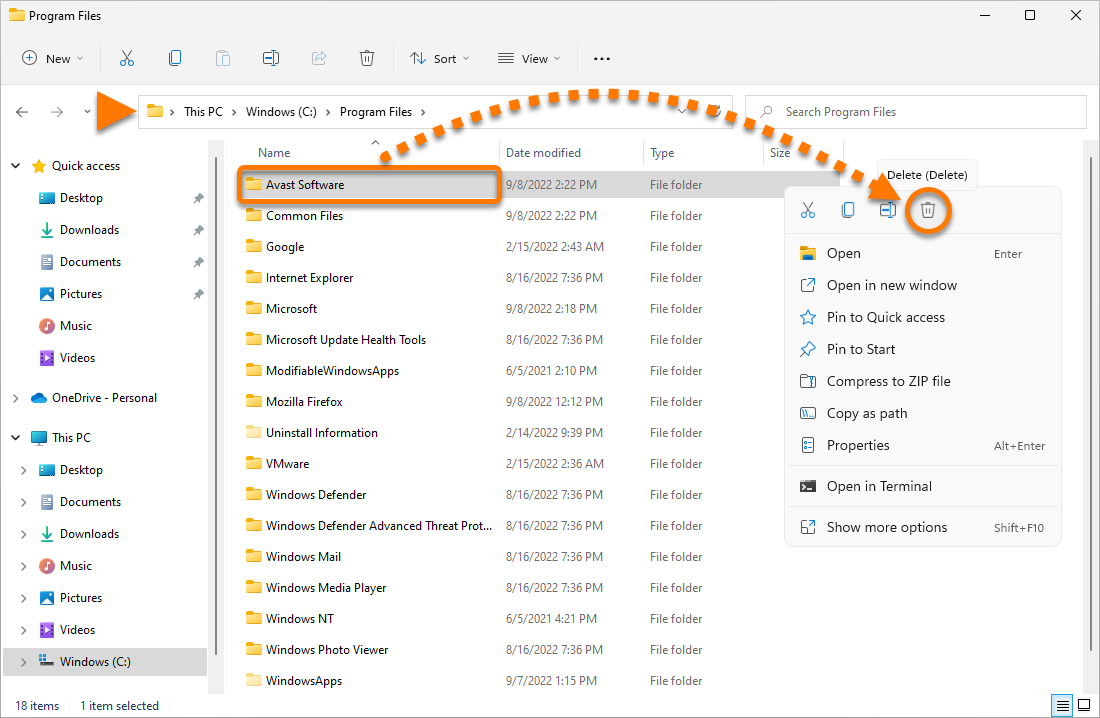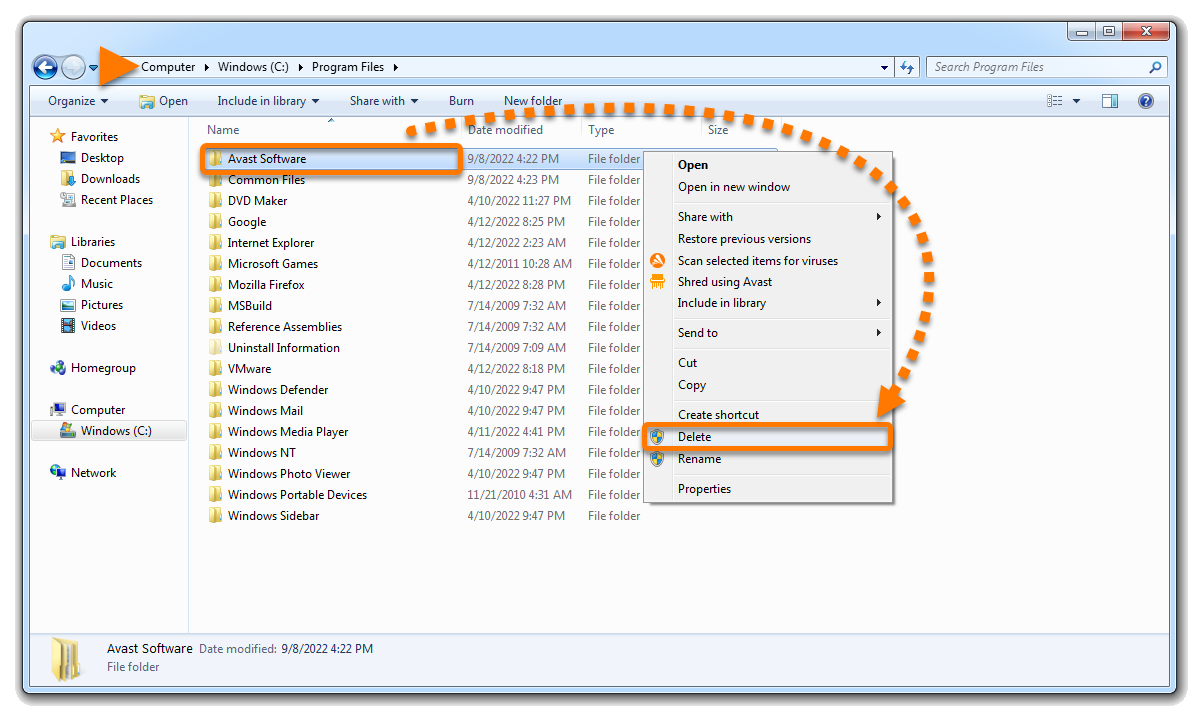この記事ではアバスト アンチウイルスの問題のトラブルシューティング方法について説明します。たとえば次のような問題があります。
- アプリケーションのメイン画面に赤のステータスが表示される(ファイアウォールが停止しましたなど)。
- タスクバーのアバスト アンチウイルス アイコンに、[保護されていません]というメッセージが表示される。
- アバスト アンチウイルスを開けない、またはアバスト アンチウイルス アプリケーションのデスクトップ アイコンが表示されない。
以降のトラブルシューティング手順を試す前に、アプリケーションが正しくインストールされ、アクティベートされていること、最新であること、PC を保護していることを確認するようお勧めします。発生している問題に応じて、以下の関連セクションを参照してください。
インストールを確認する
- Windows の [
 スタート] ボタンを右クリックし、表示されたメニューで [アプリと機能] を選択します。
スタート] ボタンを右クリックし、表示されたメニューで [アプリと機能] を選択します。 
- お使いのアバスト アンチウイルスのバージョンが [アプリと機能] に表示されていることを確認します。

- Windows の[
 スタート]ボタンを右クリックし、表示されたメニューで[アプリと機能]を選択します。
スタート]ボタンを右クリックし、表示されたメニューで[アプリと機能]を選択します。 
- お使いのアバスト アンチウイルスのバージョンが[アプリと機能]に表示されていることを確認します。

- キーボードの

WinキーとXキーを同時に押して、表示されたメニューで [プログラムと機能] を選択します。
- お使いのアバスト アンチウイルスのバージョンが [プログラムと機能] に表示されていることを確認します。

- Windows の
 [スタート]ボタンをクリックし、[コントロール パネル]を選択します。
[スタート]ボタンをクリックし、[コントロール パネル]を選択します。 
- デフォルトのカテゴリ ビューを使用している場合は[プログラム]で[プログラムのアンインストール]をクリックし、
 大/小のアイコン ビューを使用している場合は[プログラムと機能]をクリックします。
大/小のアイコン ビューを使用している場合は[プログラムと機能]をクリックします。 
- お使いのアバスト アンチウイルスのバージョンが [プログラムと機能] に表示されていることを確認します。

お使いのアバスト アンチウイルスのバージョンがプログラムと機能のリストに表示されていない場合、プログラムはお使いの PC にインストールされていません。
サブスクリプション ステータスを確認する
- Windows タスクの通知領域にある
 アバスト アイコンを右クリックし、表示されるメニューから[ライセンス情報]を選択します。
アバスト アイコンを右クリックし、表示されるメニューから[ライセンス情報]を選択します。 



- この PC 上のサブスクリプション の下にリストされているアバスト アンチウイルスのバージョンの横に 有効 というテキストが表示されていることを確認します。サブスクリプションが有効な場合は、有効期限と残りの日数も表示されます。

サブスクリプションが有効でない場合は、以下の記事の手順に従ってアクティベートしてください。
更新を確認する
完全な保護を実現するために、アバスト アンチウイルスを常に最新の状態に維持してください。現在使用しているプログラムが最新バージョンであるかどうか、またはプログラムがユーザーを保護するために使用するウイルス定義が最新の状態かどうかわからない場合は、次の記事を参照してください。
アバスト サポートを利用して問題のトラブルシューティングを行う際には、お使いのプログラムとウイルス定義のバージョンに関する情報の提供を求められることがあります。トラブルシューティングに必要な情報は、次の手順で入手できます。
- Windows タスクバーの通知領域にある
 アバスト アイコンを右クリックし、[アバスト について]を選択します。
アバスト アイコンを右クリックし、[アバスト について]を選択します。 



- 画面の上部に表示されている以下の情報をご参照ください。
- プログラムのバージョン
- ウイルス定義のバージョン
- 定義数
- UI バージョン

アバスト アンチウイルスのアップデートの詳細については、以下のアバスト ウェブページをご参照ください。
保護ステータスを確認する
- Windows タスクバーの通知領域にある
 アバスト アイコンを右クリックし、[アバスト ユーザーインターフェースを開く]を選択します。
アバスト アイコンを右クリックし、[アバスト ユーザーインターフェースを開く]を選択します。 



- 左側のパネルで ステータス タブが選択されていることを確認します。

- 緑の [あなたは保護されています] というステータスは、すべての保護コンポーネントが有効になっており、アバスト アンチウイルスによってお使いの PC が保護されていることを示します。このステータスが表示された場合、操作の必要はありません。
- 赤のステータスはアンチウイルスの主要なコンポーネントに重大な問題が発生しており、ユーザーが直ちに対処する必要があることを示し、黄色のステータスは緊急の問題を示します。赤または黄色のステータスが表示された場合は、ステータスの下に表示された適切な操作をクリックし、お使いの PC が完全に保護されるようにします。
- 解決:コア シールドなどのアクティブな保護コンポーネントで問題を解決します。
- 有効にする:ファイアウォールや自動アップデートなど、最大限の保護を確保する上で役立つコンポーネントを有効にします。
- 更新:お使いのアバスト アンチウイルスを最新のプログラムのバージョンにアップデートします。
- アクティベート / 再アクティベート:アバスト アンチウイルスをアクティベートするサブスクリプション プランの選択を促すメッセージが表示されます。
- 今すぐ再起動:PC を再起動し、すべてのアバスト アンチウイルス コンポーネントのアップデートを完了させます。
… その他のオプション](3 つの点) ▸ [すべての問題を表示する]の順にクリックします。その後、適切なドロップダウン メニューを使用してそれぞれの問題の処理方法を選択します。アバスト アンチウイルスがお使いの PC をマルウェアから保護していることをさらに検証するには、次の記事を参照してください。
アバスト アンチウイルスの再インストール
上のセクションの手順を試しても問題が解決しない場合には、アプリケーションを完全にアンインストールしてから、インストールし直すようお勧めします。
以下の手順に従います。
- アバスト アンインストール ツールを使用して、アバスト アンチウイルスを完全にアンインストールします。手順の詳細については、次の記事をご参照ください。
- コンピュータを再起動します。
- キーボードの
 Win
WinEキーを同時に押して、エクスプローラーを開きます。 - アドレス バーに
C:\Program Files\を入力するか、貼り付けます。 - この場所にアバスト ソフトウェアフォルダーがある場合は、フォルダー名を右クリックして、コンテキスト メニューから [削除] を選択します。




- お使いのアバスト アンチウイルス バージョンを再インストールします。手順の詳細については、次の記事をご参照ください。
アバスト アンチウイルスを再インストールしてみても問題が解決しない場合は、アバスト サポートにお問い合わせください。
- アバスト プレミアム セキュリティ 22.x Windows 版
- アバスト無料アンチウイルス 22.x Windows 版
- Microsoft Windows 11 Home / Pro / Enterprise / Education
- Microsoft Windows 10 Home / Pro / Enterprise / Education - 32 / 64 ビット
- Microsoft Windows 8.1 / Pro / Enterprise - 32 / 64 ビット
- Microsoft Windows 8 / Pro / Enterprise - 32 / 64 ビット
- Microsoft Windows 7 Home Basic / Home Premium / Professional / Enterprise / Ultimate - Service Pack 1 with Convenient Rollup Update、32 / 64 ビット
アップデート日: 2022年06月02日
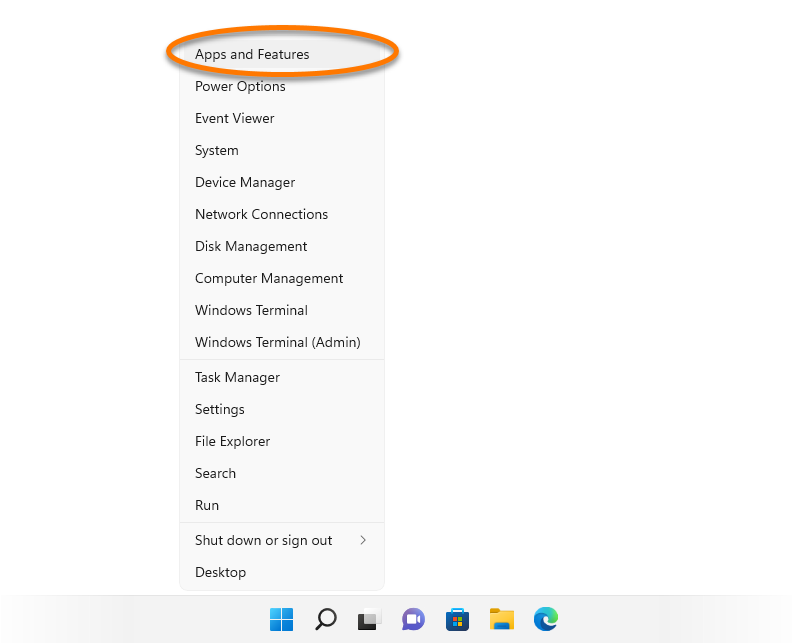
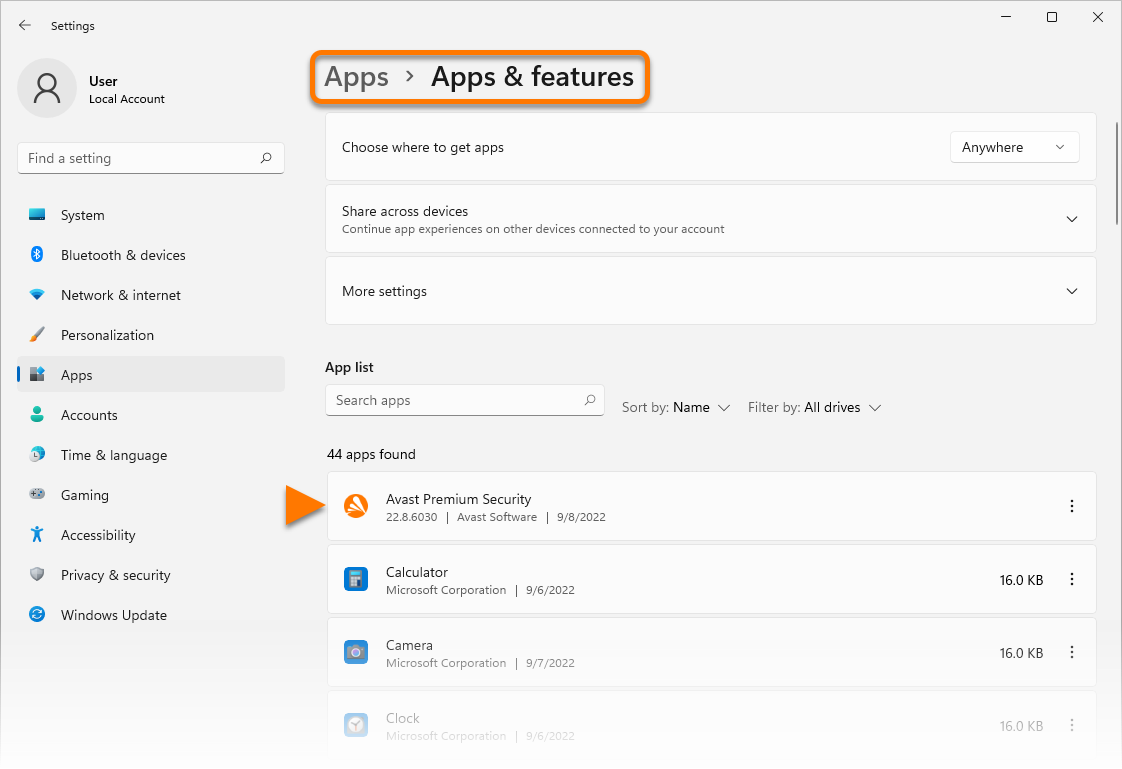

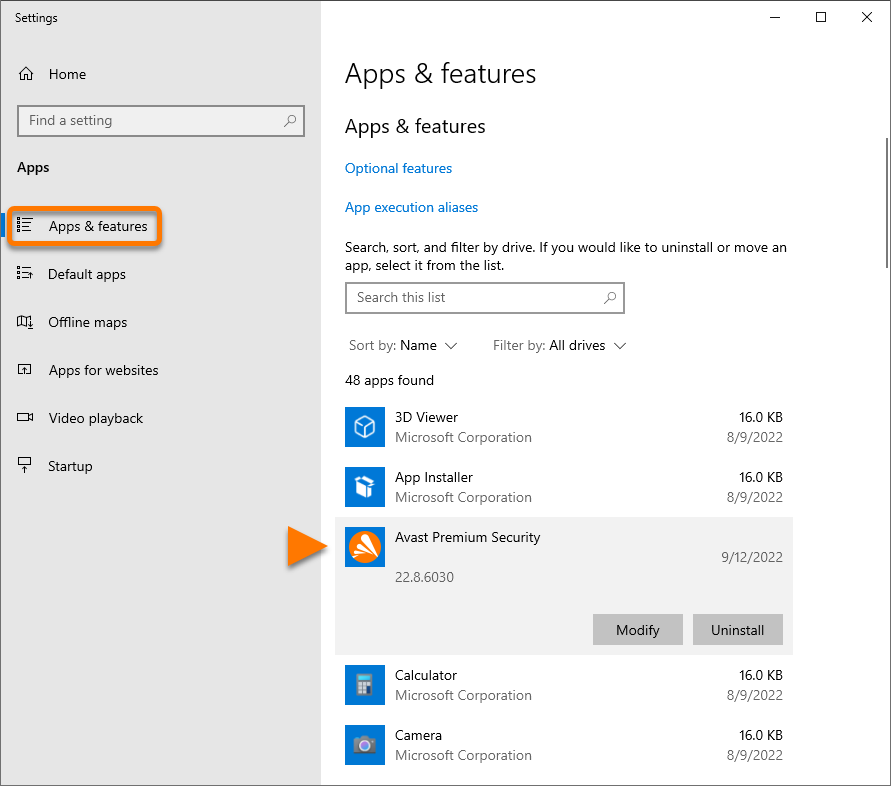
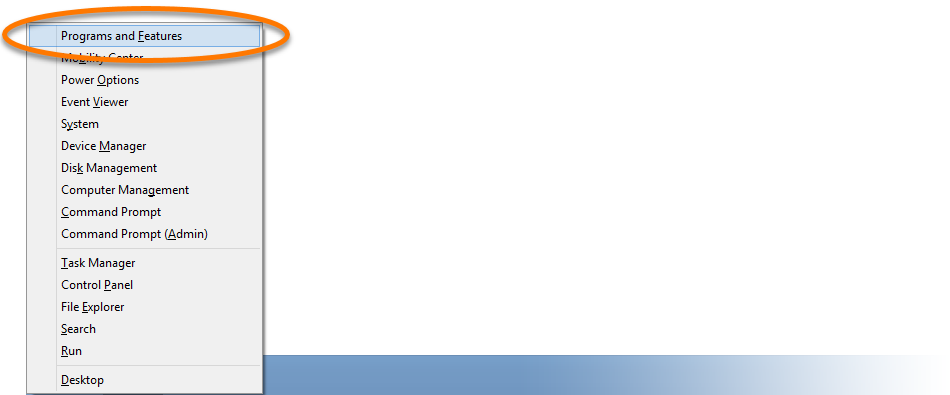
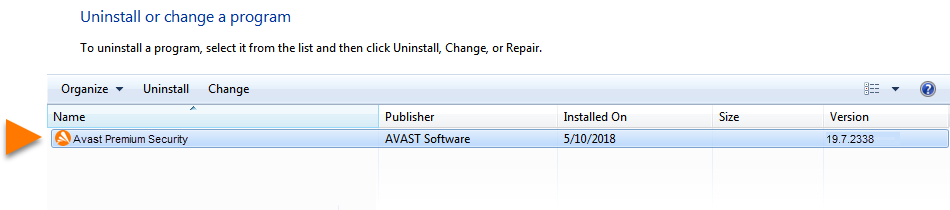
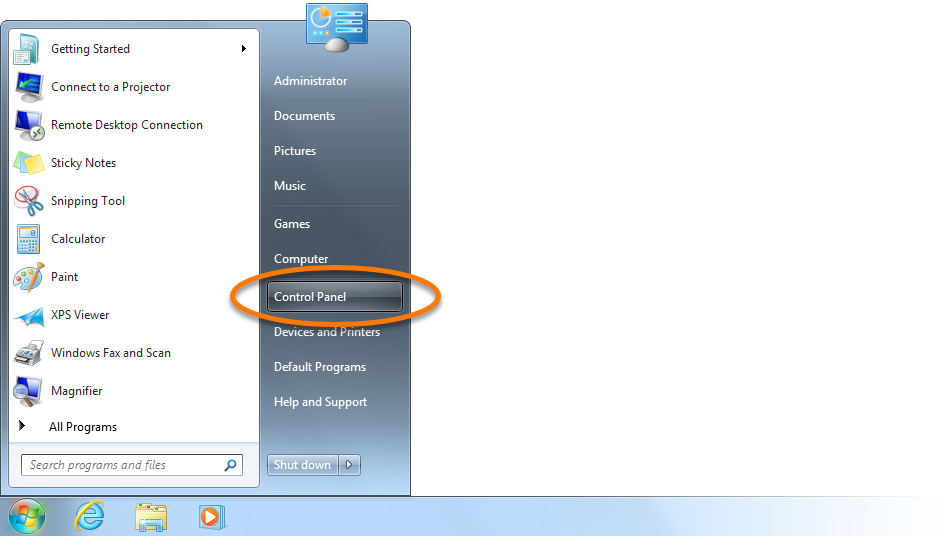
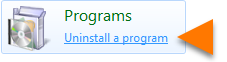 大/小のアイコン ビューを使用している場合は[プログラムと機能]をクリックします。
大/小のアイコン ビューを使用している場合は[プログラムと機能]をクリックします。